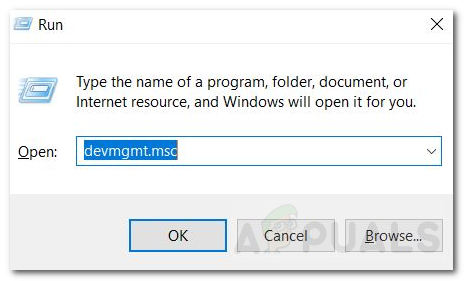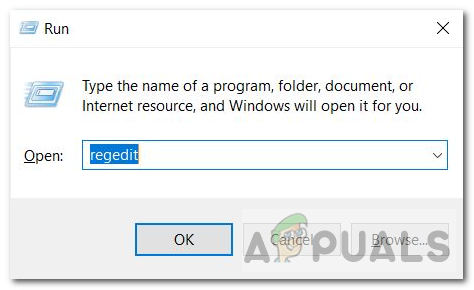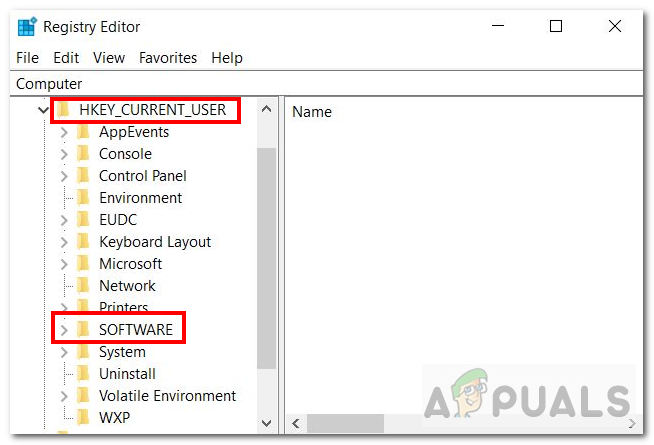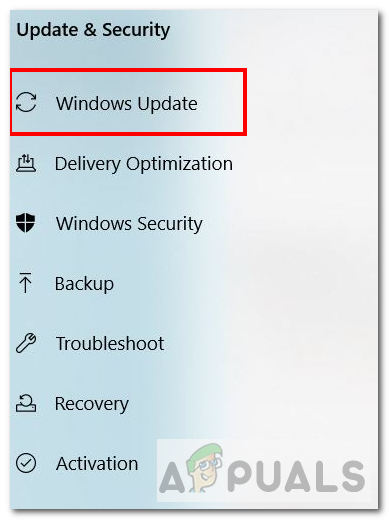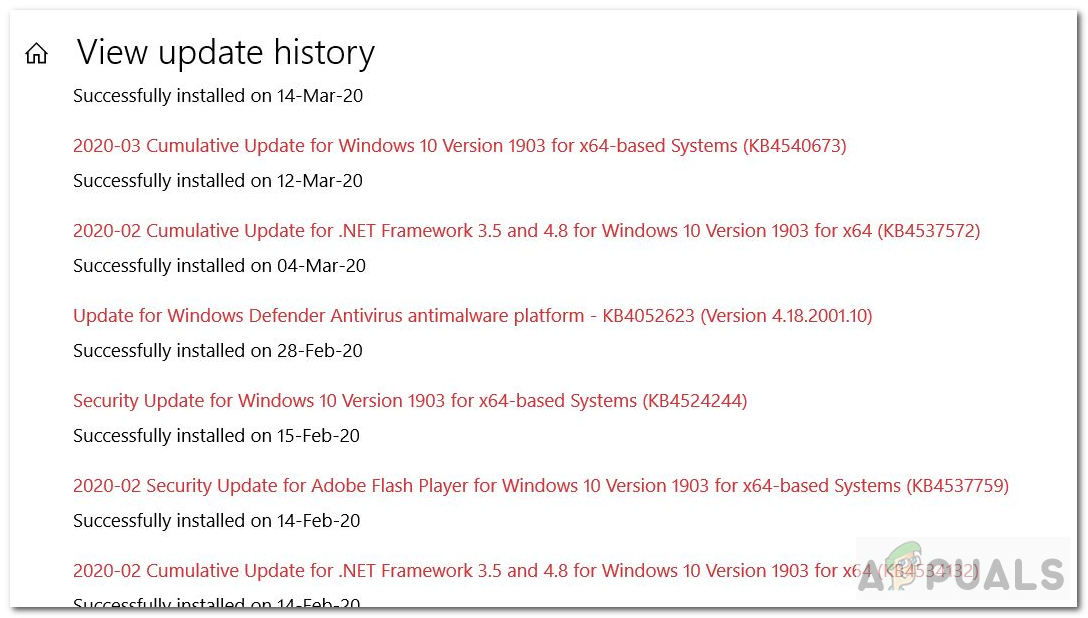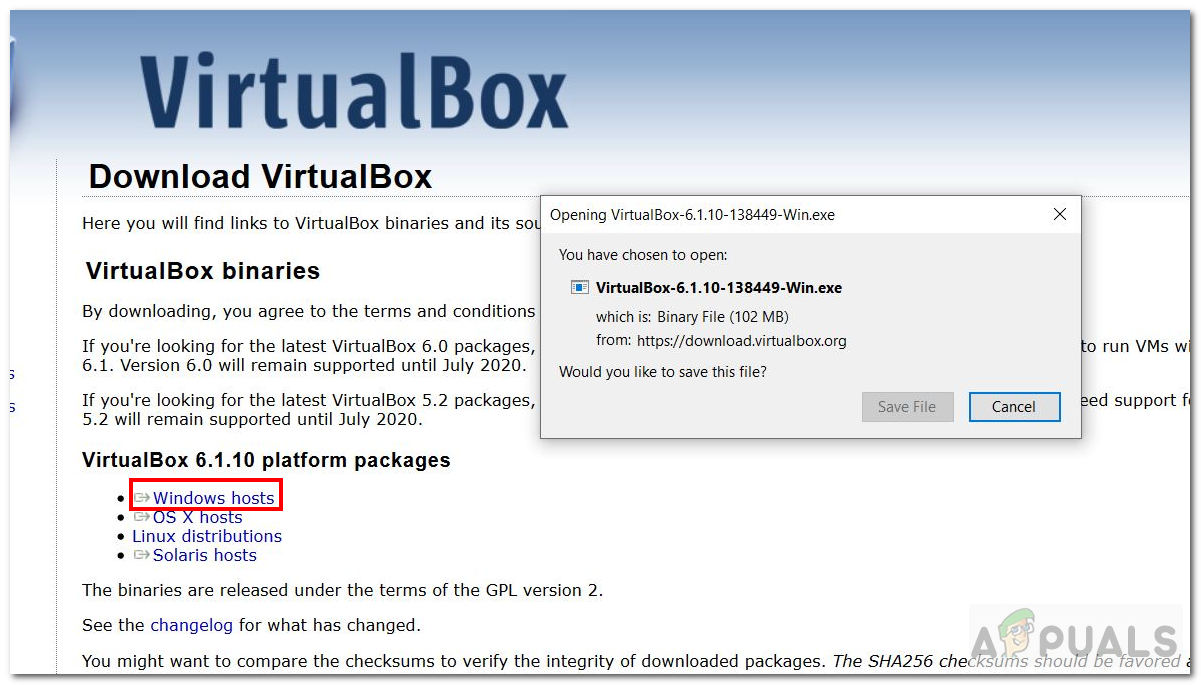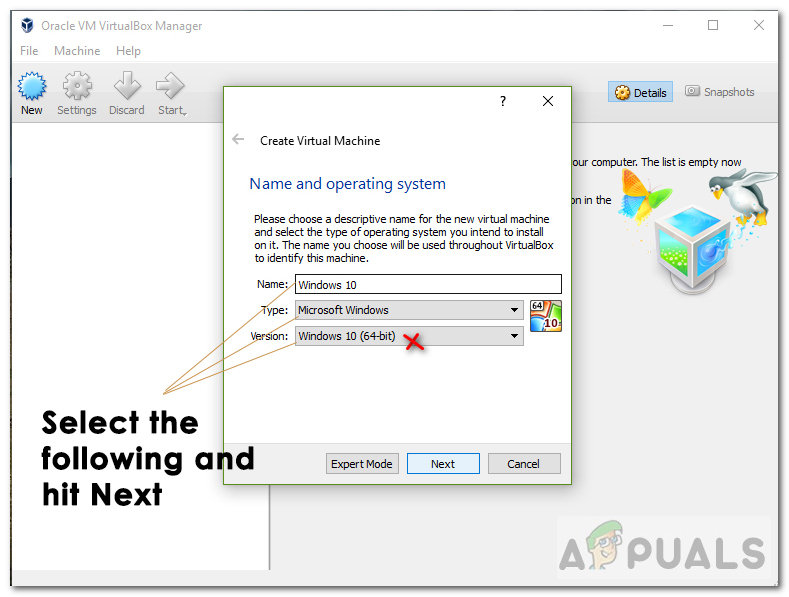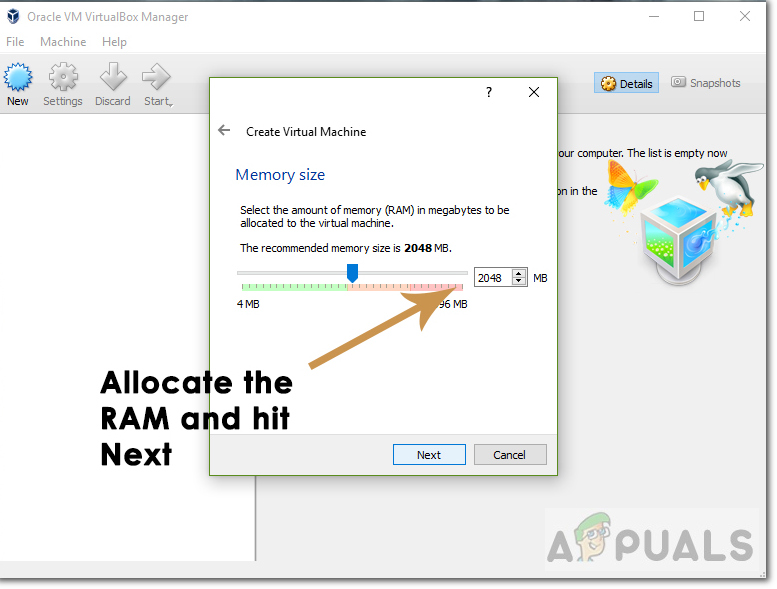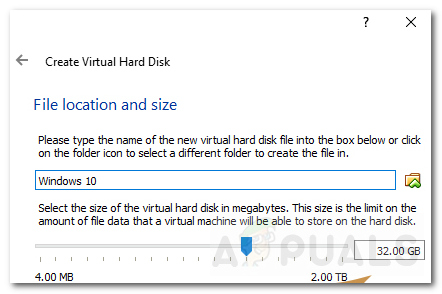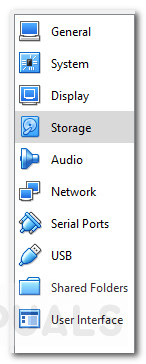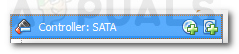NCool Edit Pro 2는 Windows에서 사용할 수있는 음악 편집 소프트웨어입니다. 주요 기능에는 멀티 트랙 편집, 플러그인 기능, 다양한 오디오 효과 및 일괄 처리 파일이 포함됩니다. 아티스트가 음악을 만들고 녹음하고 공유 할 수있는 편리한 소프트웨어입니다.

쿨 에디트 프로 2
그러나 최근 Windows 10 업데이트로 인해 많은 사용자가 Cool Edit Pro 2에서 만든 파일을 재생할 때 문제를보고했습니다. 파일이 열리지 만 소프트웨어에서 사용자가 파일을 재생하거나들을 수 없습니다. 사용자는 파일을 편집하고 저장할 수도 있지만 재생할 수는 없습니다. 이 문제의 가능한 원인 중 일부를 살펴 보겠습니다.
Cool Edit Pro 2의 작동이 중지되는 원인은 무엇입니까?
- 드라이버와 호환되지 않음 – 소프트웨어가 Windows 10에서 오디오 용으로 설치 한 드라이버와 호환되지 않을 수 있습니다.
- Windows 10과 호환되지 않음 – 소프트웨어가 최신 Windows 10 버전과 호환되지 않을 수 있습니다.
- 불규칙한 항목 – Windows 레지스트리의 불규칙한 항목도 이러한 문제를 일으킬 수 있습니다.
- 충돌하는 32 비트 소프트웨어 – 32 비트 프로그램이 64 비트 Windows와 호환되지 않을 수 있습니다.
가능한 수정 사항을 확인해 보겠습니다.
방법 1 : 최신 오디오 드라이버 다운로드
소프트웨어는 시스템의 오디오를 사용하므로 최신 오디오 드라이버가 문제를 해결할 수 있습니다. 드라이버를 업데이트하려면 아래 단계를 따르십시오.
- 프레스 Windows 키 와 함께 아르 자형 실행 창을 엽니 다.
- 쓰다 devmgmt. msc Enter 키를 누릅니다. .
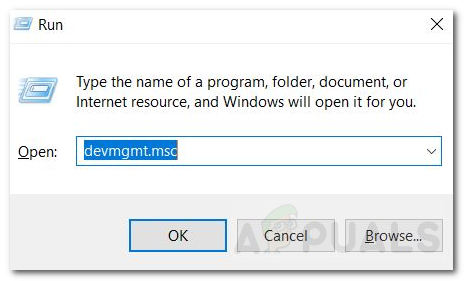
기기 관리자
- 찾기 사운드, 비디오 및 게임 컨트롤러 그리고 그것을 엽니 다.
- 오디오 장치를 마우스 오른쪽 버튼으로 클릭하고 제거 . 컴퓨터의 오디오 장치는 다를 수 있습니다.

오디오 장치 제거
- 완료되면 , 재시작 너의 컴퓨터.
- 이제 Windows를 설치해야합니다. 호환 가능 시스템 드라이버.
- 반복 1 단계와 2 단계를 수행하여 장치 관리자를 엽니 다.
- 찾기 사운드, 비디오 및 게임 컨트롤러 확장합니다.
- 오디오 장치를 마우스 오른쪽 버튼으로 클릭하고 드라이버 소프트웨어 업데이트 .
- 고르다 '자동으로 검색 업데이트 됨 드라이버 소프트웨어 '옵션 .

자동 업데이트
- 있는 경우 업데이트 됨 사용 가능한 버전은 Windows에서 알려줍니다.
- 그 후 명령 드라이버를 업데이트합니다.
방법 2 : 레지스트리 편집
이 오류는 Windows 레지스트리의 불규칙한 항목으로 인해 발생할 수 있습니다. 아래 단계에 따라 기재 .
- 프레스 Windows 키 와 함께 아르 자형 실행 창을 엽니 다.
- 다음으로 regedit Enter를 누르십시오.
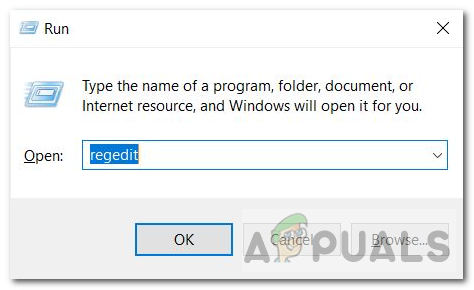
레지스트리 편집기
- 변경 권한을 요청하면 허용하다 그것.
- 그만큼 레지스트리 편집기 창이 나타납니다.
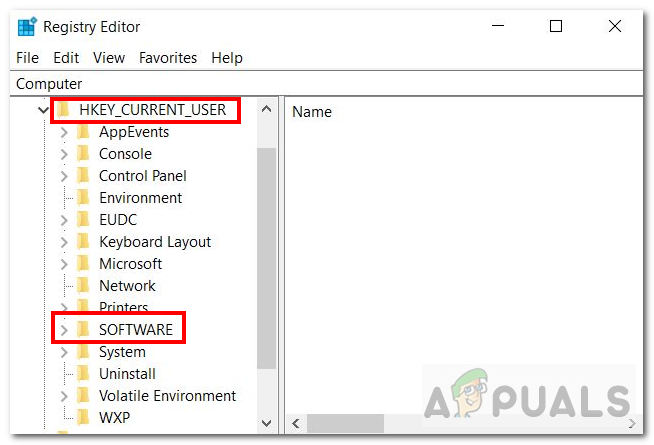
레지스트리 편집기
- 그 후 다음 경로로 이동하십시오.
HKEY_CURRENT_USER Software Syntrillium CEPro2 Tools
- 도구 폴더에 다음 항목이 표시되어야합니다. 믹서 2 데이터 / 값은‘ sndvol32 / r’ .
- 이제 데이터 항목이‘ sndvol / r’ ‘ sndvol32 / r’ .
- 그렇게하려면 다음 중 하나를 수행 할 수 있습니다. 지우다 ’32’부분 또는 전체 항목을 삭제하고‘ sndvol / r’ . ‘snvol / r’뒤의 공백을 확인하십시오.
- 고르다 확인 새 항목을 설정하고 레지스트리 편집기를 종료합니다.
- Cool Edit Pro 소프트웨어를 다시 열면 문제가 해결되어야합니다.
문제가 지속되면 아래 방법으로 이동하십시오.
방법 3 : 이전 창으로 되돌리기
Cool Edit Pro 2에서이 문제에 대한 수정 사항을 찾을 수없는 경우 언제든지 이전 Windows 버전으로 롤백 할 수 있습니다. 이전 Windows 버전으로 돌아가려면 아래 단계를 따르십시오.
- 열다 검색 바 및 유형 최신 정보 .
- 이제 클릭하고 엽니 다. Windows 업데이트 설정 .
- 왼쪽 사이드 바에서 윈도우 업데이트 .
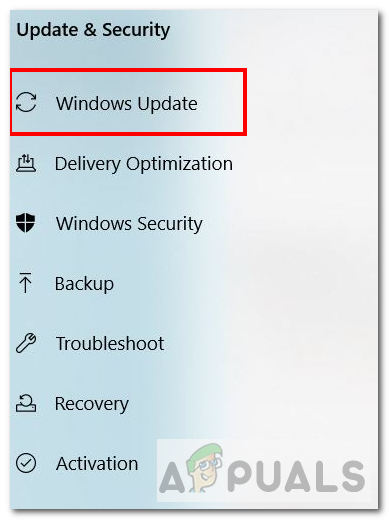
윈도우 업데이트
- 스크롤하여 선택 업데이트 내역보기 선택권.
- 여기에서 볼 수 있습니다 과거 설치 한 Windows 업데이트.
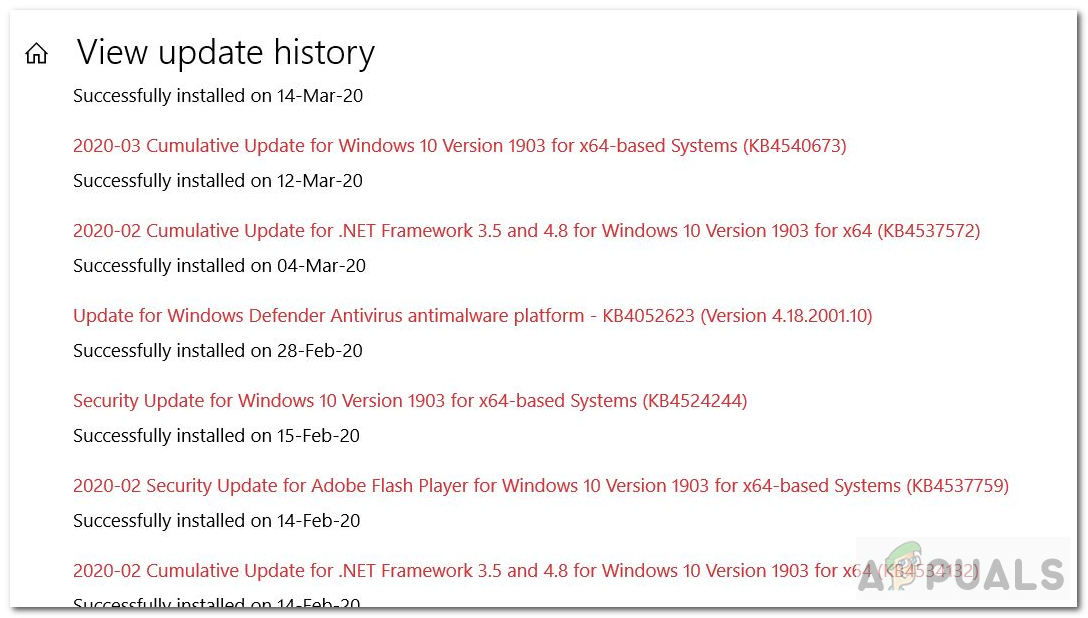
업데이트 내역
- 실행 취소 할 업데이트를 마우스 오른쪽 단추로 클릭 한 다음 제거 . 또한 특정 업데이트를 클릭하여 자세한 내용을 확인하고 해당 특정 업데이트로 인해 발생할 수있는 오류를 확인할 수 있습니다.
- 그 후 지시에 따라 실행 취소 업데이트.
이것을 확인하십시오 링크 업데이트 및 실행 취소 방법에 대한 자세한 내용은
방법 4 : 32 비트 Windows의 가상 컴퓨터에서 실행
이전 Windows 버전을 설치하거나 가상 머신 (VM)을 생성하여 독립적 인 운영 체제 (OS)를 나란히 실행할 수 있습니다. 이를 통해 다른 OS에서 소프트웨어를 테스트하고 실행할 수 있습니다. 작동하면 가상 머신을 사용하여 언제든지 해당 OS를 사용할 수 있습니다. 이 경우 소프트웨어가 32 비트를 지원하므로 32 비트 버전의 Windows를 다운로드합니다. Virtual Box를 사용하여 Windows 32 비트를 설치하고 실행하려면 아래 지침을 따르십시오.
참고 : Virtual Box에서 Windows를 성공적으로 설치하고 실행하려면 하드 디스크에 최소 50GB의 여유 공간이 필요합니다.- 먼저 다운로드 우리의 경우 OS는 Windows 10 32 비트입니다. 여기로 이동 링크 각 32 비트 버전을 다운로드하십시오. ISO 파일이 다운로드됩니다.
- 다음, 다운로드 이것을 사용하는 Virtual Box 링크 .
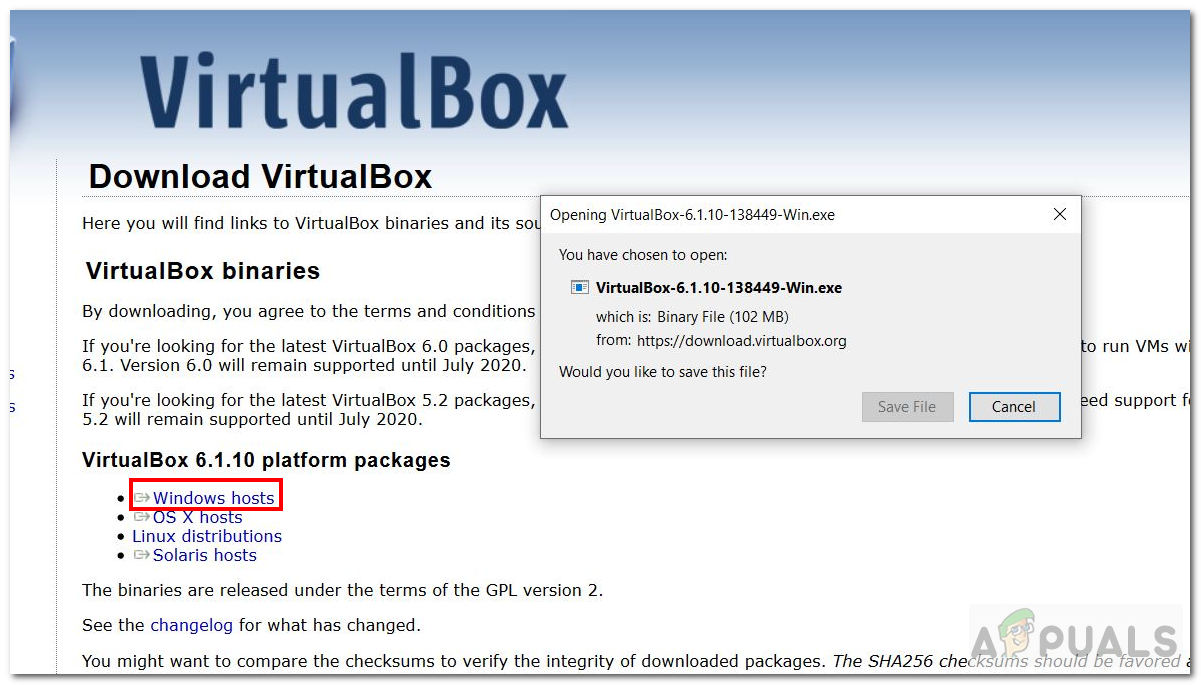
Virtual Box 다운로드
- 다운로드가 완료된 후 설치, Virtual Box를 실행합니다.
- 이제 Virtual Box 안에 가상 머신을 생성해야합니다. 클릭 새로운 단추.
- 시작하다 가상 머신 생성 창에서 이름, 유형, 버전. 버전은 64 비트가 아닌 Windows 10 32 비트 여야합니다. 입력 후 다음을 누릅니다.
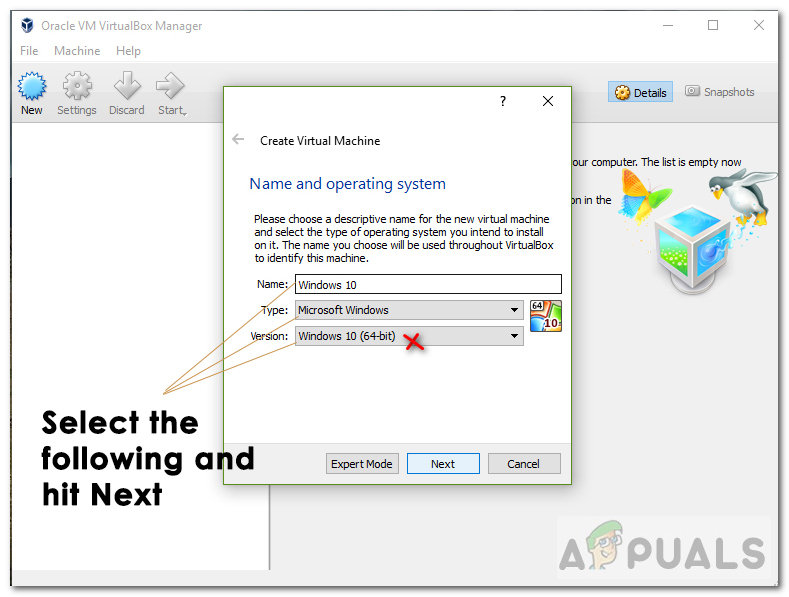
가상 머신 생성
- 이제 VM에 RAM을 할당합니다. 최소한 선택 2048MB Windows의 올바른 작동을위한 메모리.
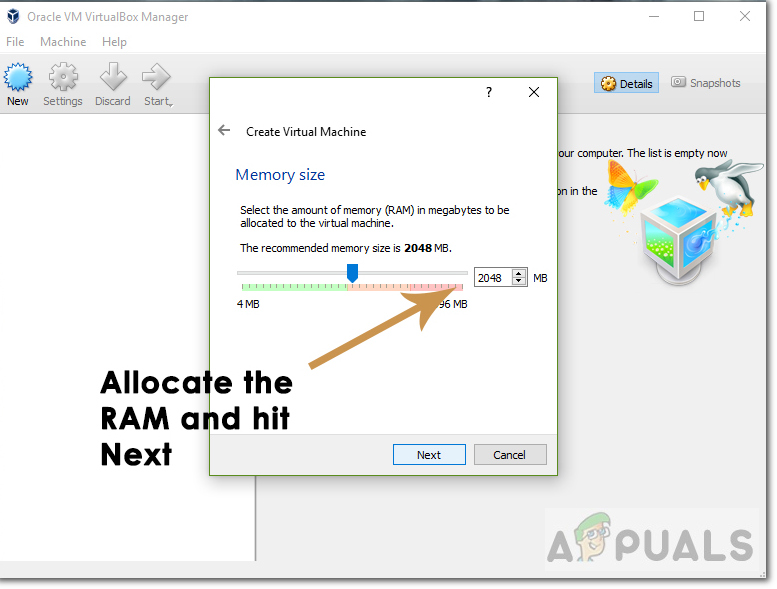
메모리 할당
- 다음으로 하드 디스크의 크기를 할당합니다. 크기를 더 선택하십시오 30GB 생성을 누릅니다.
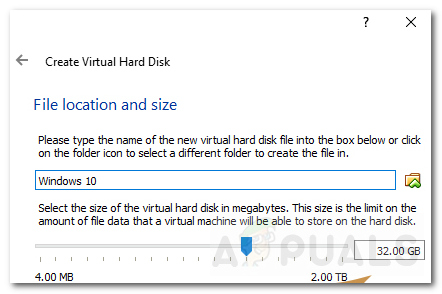
저장 크기
- 이제 선택해야합니다 Windows 10 ISO 가상 머신에서.
- 그렇게하려면 설정 그리고 저장 왼쪽 도구 모음에서.
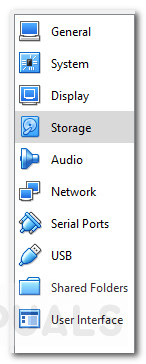
저장
- 그 후 원형 더하기 기호 .
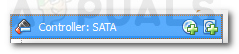
원형 더하기 기호
- Windows 10 ISO 파일을 선택하라는 메시지가 표시됩니다. 고르다 파일을 선택하고 확인을 클릭합니다.
- 마지막으로 설치 Windows.
- 눌러 녹색 시작 버튼 상단에 있습니다.
- 따라 명령 VM에 Windows 10 32 비트를 설치합니다.
- 설치된 Windows를 엽니 다. 설치 Cool Edit Pro 소프트웨어를 사용하고 파일을 재생하십시오. 오류가 계속 발생하는지 확인하십시오.
마찬가지로 Windows 7과 같은 이전 Windows에서 Cool Edit Pro 2 소프트웨어를 실행 해 볼 수도 있습니다. 그런 다음 소프트웨어가 올바르게 작동하고 파일을 여는 지 확인할 수 있습니다.
위의 해결 방법을 사용하여 문제가 해결되지 않으면 전혀 해결되지 않을 가능성이 큽니다. 그 이유는 간단합니다. Cool Edit Pro 2는 자주 업데이트되지 않는 오래된 소프트웨어입니다. 따라서 최신 Windows 10 버전과 함께 사용하는 경우 이러한 문제가 발생할 가능성이 있습니다. 다음과 같은 다른 음악 편집 소프트웨어로 전환하는 것이 좋습니다. 대담 (오픈 소스) 또는 FL 스튜디오 (유료) Windows 10에서 더 많이 사용됩니다.
4 분 읽기